
Odoslanie emailu v apke Mail na Macu
Môžete posielať emaily, ukladať rozpísané správy ako koncepty a naplánovať odoslanie emailov na neskôr.
Ak chcete posielať emaily, musíte si v apke Mail pridať najmenej jeden emailový účet.
Odoslanie emailu
Na Macu prejdite do apky Mail
 .
.Na paneli s nástrojmi apky Mail kliknite na
 .
.Do poľa Pre zadajte emailovú adresu, na ktorú chcete email poslať.
Emaily môžete posielať aj skupinám emailových adries z apky Kontakty a emailové adresy príjemcov môžete skryť, aby ste chránili ich súkromie. Prečítajte si tému Odosielanie emailov skupinám v apke Mail.
Do poľa Predmet zadajte predmet emailovej správy.
Do poľa Správa (pod predmetom) napíšte text správy.
Môžete formátovať text emailovej správy a poslať fotky a iné súbory ako prílohy v emailovej správe.
Kliknite na
 .
.
Uloženie konceptu
Na Macu prejdite do apky Mail
 .
.Uistite sa, že máte otvorenú správu, ktorú chcete uložiť, a potom vyberte Súbor > Uložiť.
Môžete tiež zatvoriť okno správy a potom v zobrazenom dialógovom okne kliknúť na Uložiť.
Keď sa budete chcieť vrátiť k rozpísanej správe, nájdete ju v schránke Koncepty (v lište Obľúbené alebo v postrannom paneli apky Mail).
V prípade účtov Exchange a IMAP sa koncepty ukladajú na mailovom serveri (pokiaľ nevyberiete schránku na svojom Macu v nastaveniach v časti Nastavenia schránky) v apke Mail. Po synchronizácii aplikácie Mail s emailovým serverom budú rozpísané správy daného účtu dostupné všade, kde daný účet používate. Ak chcete okamžite zobraziť rozpísané správy, vyberte Schránka > Synchronizovať > [účet].
Ak používate funkciu Handoff, pri písaní správ môžete prepínať medzi Macom a inými zariadeniami. Ak chcete otvoriť správu postúpenú do vášho Macu, kliknite na ikonu Handoff Mail, ktorá sa zobrazí naľavo od Docku.
Naplánovanie odoslania emailu
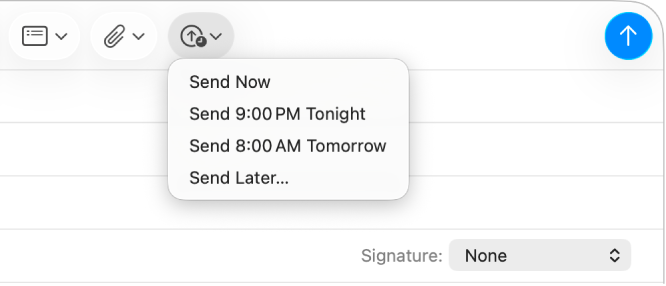
Na Macu prejdite do apky Mail
 .
.Vykonajte jeden z nasledujúcich krokov:
Naplánujte odoslanie emailu: Kliknite na
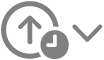 a potom vyberte čas, prípadne vyberte Odoslať neskôr a nastavte dátum a čas.
a potom vyberte čas, prípadne vyberte Odoslať neskôr a nastavte dátum a čas.Email sa zobrazí v schránke Odoslať neskôr v postrannom paneli apky Mail.
Zmeňte naplánovaný čas odoslania emailu: Dvakrát kliknite na email v schránke Odoslať neskôr a potom kliknite na Upraviť v pravom hornom rohu.
Zrušte odoslanie naplánovaného emailu: Vyberte email v schránke Odoslať neskôr a potom kliknite na
 .
.
Používanie funkcie Nástroje na písanie na sumarizáciu, korekciu a úpravu emailovej správy
S Apple Intelligence môžete pomocou nástrojov na písanie zhrnúť vybraný text jedným kliknutím, vykonať korekciu svojej práce a vytvoriť inú verziu toho istého textu, a nájsť tak to správne znenie a tón. Pozrite si článok Používanie nástrojov na písanie s Apple Intelligence.